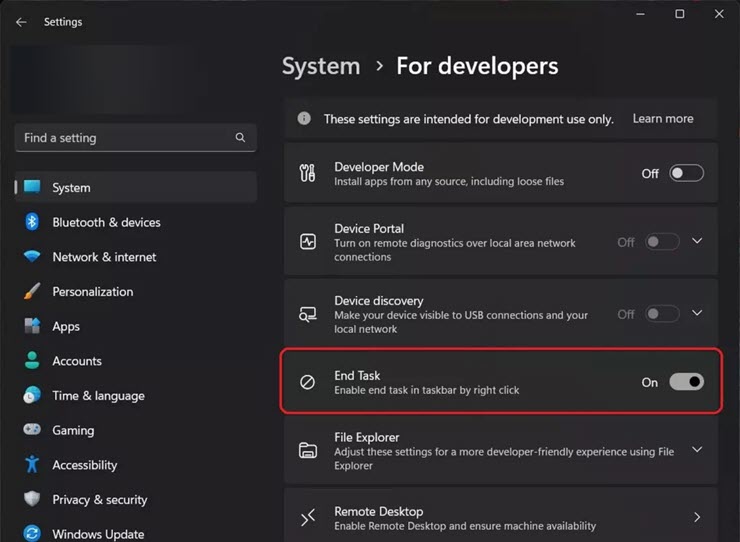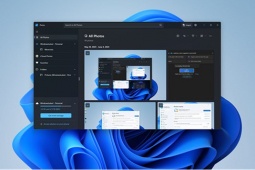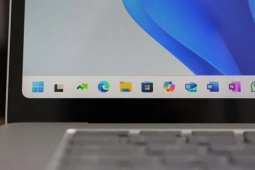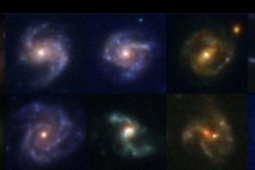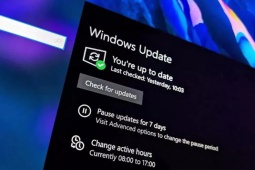Cách kích hoạt tính năng ẩn của Windows 11 giúp tắt nhanh ứng dụng bị treo
Khám phá tính năng ẩn "End Task" giúp tắt ứng dụng nhanh chóng trên Windows 11.
Theo TechSpot, Windows 11 ẩn chứa nhiều tính năng hữu ích chưa được biết đến rộng rãi, trong đó có tùy chọn "End Task" cho phép người dùng nhanh chóng tắt các ứng dụng bị treo hoặc gặp sự cố.
Tính năng này mặc định bị ẩn và cần được kích hoạt thủ công trong phần cài đặt dành cho nhà phát triển. Sau khi được bật, người dùng chỉ cần nhấp chuột phải vào biểu tượng ứng dụng trên thanh tác vụ và chọn "End Task" để đóng ứng dụng ngay lập tức.
Cách bật tính năng End Task:
- Mở ứng dụng Settings của Windows 11 (phím tắt Win + I).
- Chọn mục System.
- Chọn For Developers và bật tùy chọn End Task.
Bật tùy chọn End Task để kích hoạt tính năng đóng nhanh ứng dụng.
Tính năng này đặc biệt hữu ích cho những ai thường xuyên sử dụng các ứng dụng thử nghiệm (alpha hoặc beta) dễ gặp sự cố. Tuy nhiên, cần lưu ý rằng tính năng này không hiệu quả với các ứng dụng bị treo trước khi biểu tượng xuất hiện trên thanh tác vụ. Trong trường hợp đó, người dùng vẫn cần sử dụng Task Manager để tắt ứng dụng.
Đây là một bổ sung nhỏ nhưng tiện lợi cho Windows 11, giúp người dùng dễ dàng quản lý các ứng dụng và xử lý sự cố nhanh chóng hơn.
Việc cài chạy thử Windows 11 trên iPhone 15 Pro chỉ mang tính thử nghiệm do quá trình khởi động và một số tính năng khác vẫn còn hạn chế.
Nguồn: https://vietnamdaily.kienthuc.net.vn/doi-song-24h/cach-kich-hoat-tinh-nang-...